5 طرق سريعة لتحويل TS إلى تنسيق MP4 على Windows / Mac / Online
TS (دفق النقل) هو تنسيق رقمي قياسي لتخزين الفيديو على أقراص DVD. لا يتم قبول ملفات TS على نطاق واسع من قبل معظم اللاعبين والمحررين بسبب مشكلات عدم التوافق. من خلال تحويل TS إلى تنسيق MP4 ، يمكن التعرف على ملفات الفيديو من قبل جميع الأجهزة والبرامج تقريبًا.
فيما يلي محولات الفيديو القابلة للتحويل TS إلى MP4 الملفات عبر الإنترنت وغير متصل. يمكنك تحويل ملفات VIDEO_TS بمستويات ومنصات مختلفة. ما عليك سوى القراءة والحصول على أفضل محول فيديو TS إلى MP4 هنا.
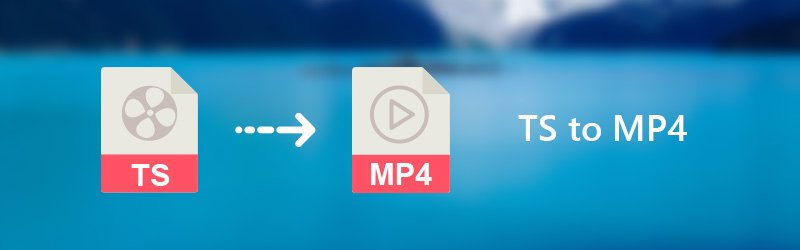
محتوى الصفحة
الجزء 1. كيفية تحويل TS إلى MP4 على نظامي التشغيل Windows وMac
1. قم بتغيير TS إلى MP4 باستخدام Vidmore Video Converter
فيدمور محول الفيديو هو صندوق أدوات الفيديو الكامل الذي يمكنه تحويل ملفات TS الكبيرة إلى MP4 بسرعة عالية وجودة عالية. يمكنك تحديد الجهاز الذي تريد تشغيله قبل تحويل TS إلى MP4. يوجد أكثر من 200 تنسيق و 100 إعداد مسبق لجميع الأجهزة والأدوات الشائعة. علاوة على ذلك ، يمكنك الحصول على أدوات تحرير الفيديو لتخصيص مقاطع الفيديو. يمكن أن تعكس نافذة المعاينة في الوقت الفعلي جميع التغييرات على الفور.
الميزات الرئيسية لبرنامج تحويل TS إلى MP4
- قم بتحويل TS إلى MP4 و AVI و MKV و FLV و WebM وجميع تنسيقات الفيديو والصوت الشائعة.
- حافظ على الجودة الأصلية بحجم ملف أصغر ، بما في ذلك 1080p HD و 4K Ultra HD.
- احصل على سرعة تحويل أسرع للفيديو بمعدل 50 ضعفًا باستخدام تقنية التسريع الأكثر تقدمًا.
- قم بقص ، تدوير ، اقتصاص ، تطبيق تأثيرات الفيديو ، تمكين الإعدادات ثلاثية الأبعاد ، تحسين جودة الفيديو ، إضافة علامة مائية إلى ملف الفيديو الخاص بك.
- اضبط إعدادات الفيديو والصوت ، بما في ذلك برنامج تشفير الفيديو ومعدل الإطارات والدقة وما إلى ذلك.
كيفية تحويل TS إلى MP4 دفعة واحدة بسرعة
الخطوة 1. تنزيل وتثبيت وتشغيل محول TS إلى MP4 مجانًا. قم بسحب وإفلات ملفات فيديو TS إلى واجهتها الرئيسية.

الخطوة 2. افتح قائمة "الملف الشخصي" بالقرب من الجزء السفلي من محول الفيديو TS إلى MP4. حدد "MP4" من "فيديو عام" أو ملفات تعريف أخرى.
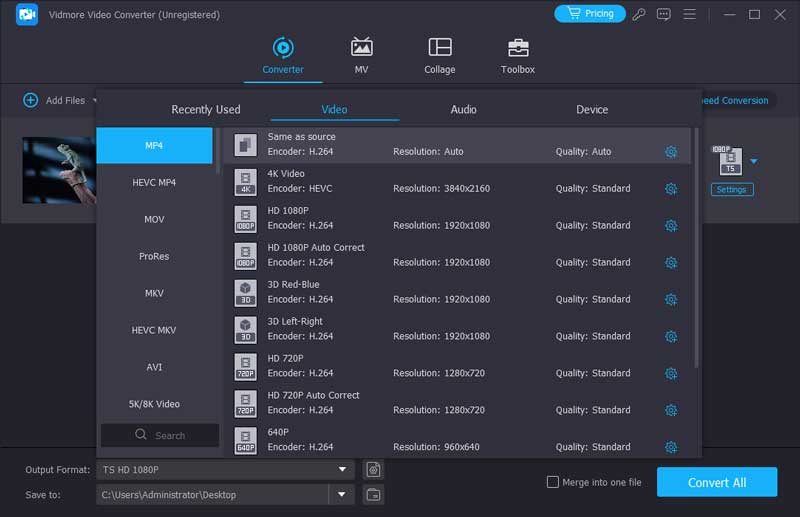
الخطوه 3. انقر فوق "تحرير" للوصول إلى أدوات تحرير الفيديو. يمكنك أيضًا النقر فوق "Clip" للوصول إلى أداة قص الفيديو المدمجة. هنا يمكنك تقسيم مقطع فيديو طويل إلى مقاطع. كما أنه مدعوم لدمج عدة مقاطع فيديو في مقطع فيديو جديد.
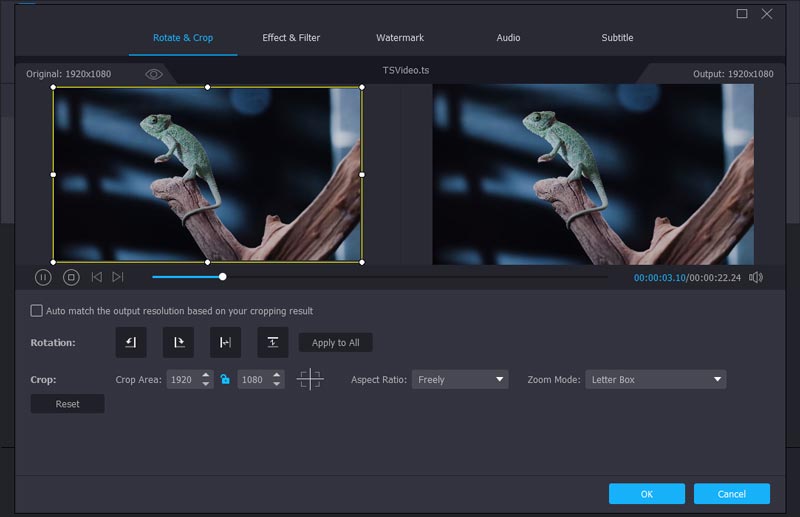
الخطوة 4. انقر فوق "إعدادات" لضبط إعدادات الملف الشخصي. إذا كنت ترغب في تحويل الكثير من مقاطع فيديو TS إلى تنسيق MP4 ، فيمكنك تمكين خيار "إيقاف التشغيل". سيتم إغلاق جهاز الكمبيوتر الخاص بك بعد تحويل TS إلى MP4 تلقائيًا.

هناك أيضًا بعض برامج تحويل الفيديو المجانية والمفتوحة المصدر التي يمكنك اختيارها. وبالتالي ، يمكنك تحويل ملفات TS إلى MP4 على أنظمة تشغيل متعددة ، مثل Windows و Mac و Linux والمزيد.
2. قم بتحويل TS إلى MP4 باستخدام مشغل الوسائط VLC
VLC Media Player هو مشغل وسائط متعددة ومحولات. يمكنك تحويل TS إلى MP4 باستخدام VLC مجانًا على جهاز الكمبيوتر والهاتف المحمول. هناك أيضًا برنامج مجاني لتحويل TS إلى MP4 يمكنك تجربته.
الخطوة 1. افتح برنامج VLC Media Player. اختر "تحويل / حفظ" من القائمة المنسدلة "الوسائط".
الخطوة 2. انقر فوق "إضافة" لتصفح واستيراد ملفات TS. حدد "MP4 / MOV" بجوار قائمة "الملف الشخصي". ثم انقر فوق "حفظ" لحفظ التغييرات والعودة إلى النافذة السابقة.
الخطوه 3. اضبط "MP4" كتنسيق إخراج الفيديو. قم بتغيير مجلد الوجهة إذا لزم الأمر. انقر فوق "حفظ" متبوعًا بـ "ابدأ" لبدء تحويل TS إلى MP4 باستخدام VLC.

3. قم بنقل ملفات VIDEO_TS إلى ملفات MP4 بواسطة HandBrake
يتيح HandBrake للمستخدمين تحويل TS إلى فيديو MP4 على أنظمة Mac و Windows و Linux مجانًا. على الرغم من أن واجهة المستخدم ليست صديقة للمستخدمين عديمي الخبرة.
الخطوة 1. قم بتشغيل HandBrake. انقر فوق "فتح المصدر" لإضافة ملفات فيديو TS.
الخطوة 2. حدد "MP4" من قائمة "الحاوية" ضمن "إعدادات الإخراج".
الخطوه 3. انقر فوق "استعراض" لاختيار مجلد الإخراج.
الخطوة 4. انقر فوق "بدء التشفير" لتحويل TS إلى MP4 باستخدام HandBrake.
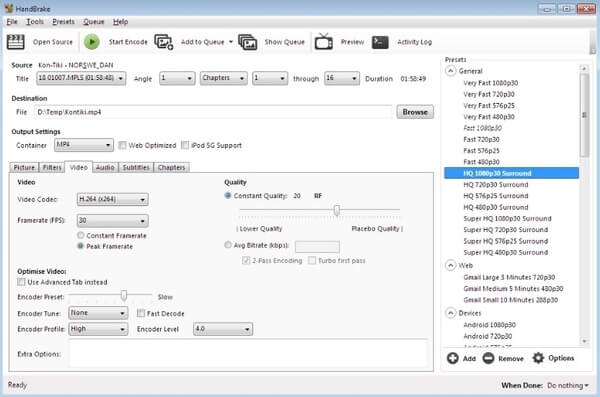
4. استخدام FFmpeg لتحويل TS إلى MP4
FFmpeg هي أداة سطر أوامر تتيح للمستخدمين تحويل TS إلى MP4 وتنسيقات الوسائط الأخرى. بالمقارنة مع محولات ملفات الفيديو الشائعة ، قد يواجه المبتدئون صعوبات أثناء استخدام FFmpeg.
الخطوة 1. قم بتنزيل ملف FFmpeg Zip. قم بإنشاء مجلد باسم "FFmpegTool" في محرك الأقراص C. قم بفك ضغط البرنامج وتثبيته وتشغيله على جهاز الكمبيوتر.
الخطوة 2. أدخل "cmd" للحصول على نافذة سطر الأوامر.
الخطوه 3. اكتب “cd”. ثم اكتب “cd FFmpegTool” للدخول إلى مجلد FFmpegTool.
الخطوة 4. اكتب “cd bin” و “ffmpeg.exe” للوصول إلى كافة المحتويات.
الخطوة الخامسة. اكتب “ffmpeg -i yourvideoname.ts -c: v libx264 outputfilename.mp4” لتحويل TS إلى MP4 باستخدام FFmpeg.
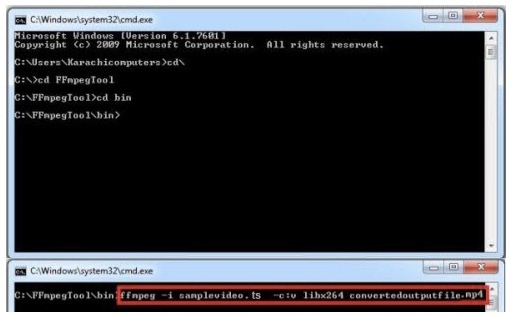
الجزء 2. أفضل طريقة لتحويل TS إلى MP4 عبر الإنترنت
محول فيديو مجاني على الإنترنت من Vidmore قادر على تحويل TS إلى MP4 عبر الإنترنت بسرعة. لا توجد قيود على حجم الملف أو قيود أخرى. وبالتالي ، يمكنك تحويل الملفات من TS إلى MP4 وتنسيقات أخرى. إنه محول TS إلى MP4 مجاني وآمن 100% يمكنك تجربته.
الخطوة 1. قم بزيارة محول TS إلى MP4 عبر الإنترنت على https://www.vidmore.com/free-online-video-converter/. انقر فوق "إضافة ملفات لتحويلها". في المرة الأولى التي تستخدم فيها البرنامج ، تحتاج إلى تثبيت المشغل الخاص به بنقرات.

الخطوة 2. انقر فوق "إضافة ملف" لاستيراد ملفات TS. في وقت لاحق ، قم بتمييز فيديو TS وحدد "MP4" بالقرب من الجزء السفلي.
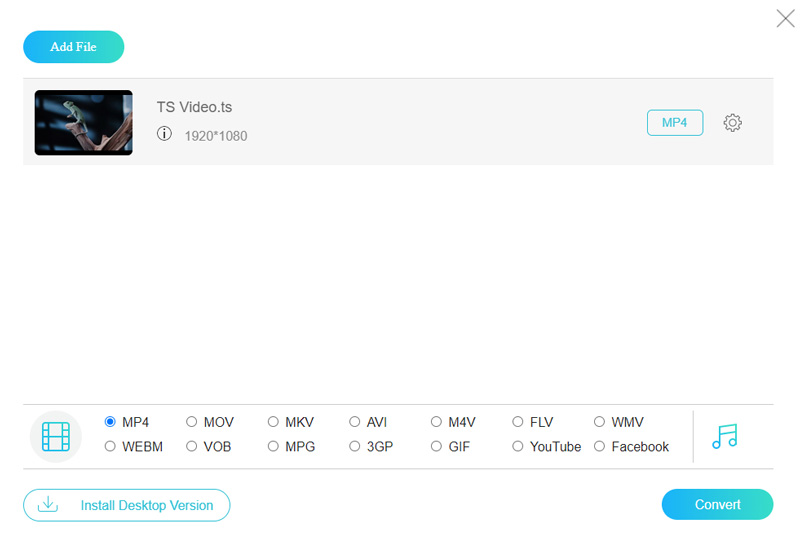
الخطوه 3. انقر على رمز الترس "الإعدادات" بجوار ملف فيديو TS. يمكنك تغيير الدقة ومشفر الفيديو والإعدادات الأخرى. انقر فوق "موافق" لحفظ التغييرات. أخيرًا ، انقر فوق "تحويل" لتحويل TS إلى MP4 على الإنترنت مجانًا.
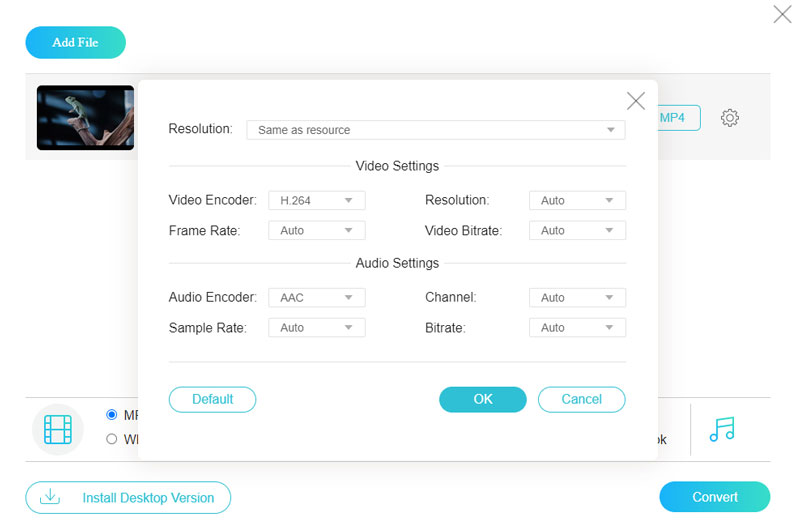
الجزء 3. تحويل TS إلى MP4 على Android وiPhone
قم بتحويل TS إلى MP4 على Android باستخدام Video Converter Pro
VidSoftLab Video Converter Pro هو محول فيديو قوي وضاغط ومحرر لنظام Android. وهو يدعم تحويل التنسيقات بين التنسيقات الأكثر شيوعًا بما في ذلك TS إلى MP4. ومع ذلك، فهو يحتوي على وظائف وإعلانات محدودة، لذلك تحتاج إلى شراء الإصدار الاحترافي لإزالة الإعلانات والاستمتاع بجميع الميزات.
الخطوة 1. ابحث عن محول الفيديو على Google Play وقم بتثبيت VidSoftLab Video Converter Pro.
الخطوة 2. اضغط على Video Converter في الجزء العلوي من الواجهة، ثم انتقل إلى معرض الصور الخاص بك وحدد ملف TS الذي تريد تحويله.
الخطوه 3. افتح قائمة التنسيق واختر MP4. وأخيرا، انقر فوق تحويل لبدء المعالجة.
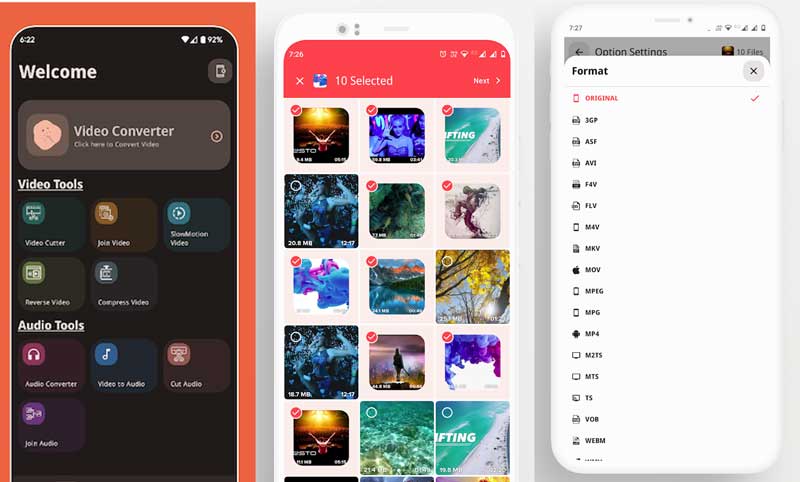
قم بتغيير TS إلى MP4 باستخدام محول فيديو iPhone والضاغط
يعد محول الفيديو والضاغط على iPhone محول فيديو سريعًا يدعم جميع تنسيقات الفيديو تقريبًا: TS وMP4 وMKV وما إلى ذلك. يمكنك تحويل وضغط مقاطع الفيديو بجودة عالية وحجم صغير. لكن إدارة الذاكرة الخاصة به لم يتم تحسينها بشكل جيد وسوف تستهلك قدرًا كبيرًا من مساحة تخزين iPhone الخاص بك.
الخطوة 1. قم بتنزيل محول الفيديو والضاغط من متجر تطبيقات iPhone.
الخطوة 2. انقر فوق الزر Video Converter وقم بتحميل ملف TS من الألبوم الخاص بك.
الخطوه 3. قم بتغيير التنسيق إلى MP4 واضبط الإعدادات المتقدمة كما تريد.
الخطوة 4. أخيرًا، اضغط على CONVERT وانتظر حتى ينتهي التحويل.
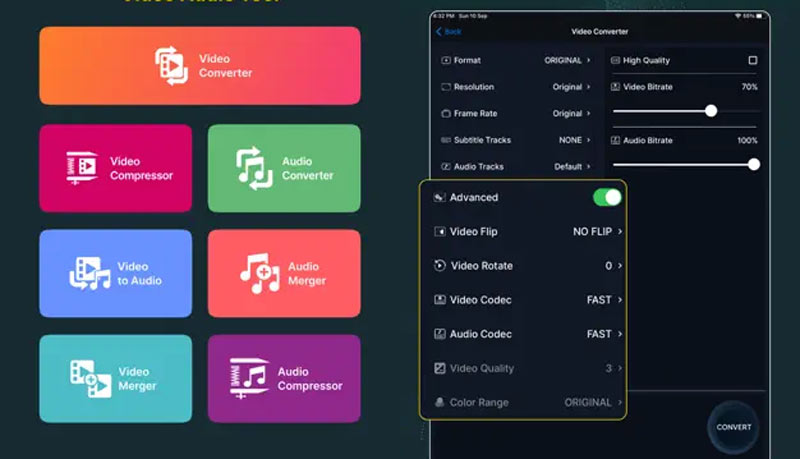
الجزء 4. الأسئلة الشائعة حول تحويل TS إلى MP4
هل يمكنني فقط إعادة تسمية TS إلى MP4؟
قد تؤدي إعادة تسمية TS إلى MP4 إلى إتلاف ملف TS وتجعله غير قابل للفتح. الطريقة السريعة والبسيطة هي تحويل TS إلى MP4 باستخدام محول الفيديو فيدمور.
كيفية تحويل TS إلى MP4 على نظام Linux؟
تعمل العديد من محولات الفيديو على منصات Linux مثل VLC Media Player وHandBrake. قم بتحميل ملف TS الخاص بك إلى HandBrake واختر MP4 كتنسيق مستهدف. أخيرًا، يمكنك النقر فوق "بدء التشفير" لتنشيط التحويل. يمكنك رؤية المزيد من التفاصيل في هذه المقالة.
كيف يمكنني فتح ملف TS؟
لا يتم قبول ملف TS من قبل العديد من مشغلات الوسائط، ولكن لا يزال لديك الكثير من الخيارات. يمكن أن يكون VLC Media Player خيارًا جيدًا. لا يستطيع VLC فقط تحويل TS إلى MP4، بل يمكنه أيضًا تشغيل فيديو TS والتنسيقات الأخرى مباشرةً.
خاتمة
هذا كل ما يتعلق بتحويل TS إلى MP4 في مواقف مختلفة. إذا كنت ترغب في الحصول على محول فيديو خفيف الوزن، فيمكن أن يكون Vidmore Free Online Video Converter هو خيارك الأول. إنه مجاني تمامًا وآمن للاستخدام. إذا كنت ترغب في تحويل ملفات الوسائط المختلفة، فيجب ألا تفوتك Vidmore Video Converter. يمكنك تحويل دفعة TS إلى MP4 بأسرع سرعة وأفضل جودة. يمكن لكل من المبتدئين والخبراء الحصول على نتيجة مرضية هنا.


